Google Bard là chatbot AI của Google giúp trả lời những câu hỏi do người dùng cung cấp một cách tự nhiên sao cho giống với con người nhất tương tự như Bing Chat. Mặc dù Google vẫn đang nỗ lực tích hợp Bard vào Chrome nhưng tới thời điểm hiện tại thì nó vẫn chưa có ứng dụng dành riêng cho PC. Tuy nhiên, bạn vẫn có thể trải nghiệm Bard trên trình duyệt và trong bài viết này, phần mềm máy tính sẽ hướng dẫn các bạn cách cài đặt Google Bard làm app trên Windows 11 mới nhất 2023.
Thật ra, Google Bard vẫn chưa có ứng dụng Desktop chính thức, thủ thuật này sử dụng công nghệ Progressive Web App (PWA) để cài đặt các trang web trên trình duyệt như là một ứng dụng Desktop. Nhờ vào tính năng của service worker, manifest và https, PWA có thể hoạt động offline ngay cả khi không có mạng.
Google Bard là gì?
Bard là một công cụ AI Chatbot vừa được Google giới thiệu vào ngày 06/02/2023.
Sử dụng một bộ thuật toán học sâu được gọi là “mô hình ngôn ngữ lớn”, Google Bard AI có thể trả lời các câu hỏi phức tạp từ người dùng. Chatbot được xây dựng trên công nghệ LaMDA và được lập trình để tìm câu trả lời “gần đây” nhất trên các website cho các câu hỏi của người dùng. Một dịch vụ AI đàm thoại thử nghiệm do Google phát triển, Bard AI học hỏi từ các cuộc gặp gỡ trực tiếp với con người để cải thiện hiệu suất.

Giám đốc điều hành của Google – Sundar Pichai đã giới thiệu chatbot Bard AI trong một bài đăng trên blog, cho thấy những ưu tiên gần đây của tập đoàn này về lĩnh vực AI. Pichai đã bày tỏ sự nhiệt huyết của mình trong việc nghiên cứu và phát triển công nghệ AI tiên tiến cho các vấn đề trong thế giới thực ngày nay.
Ra mắt dưới dạng phiên bản nhẹ của LaMDA trong Google Tìm kiếm, chatbot trí tuệ nhân tạo Google Bard có tiềm năng thay đổi hoàn toàn cách mọi người tìm và sử dụng thông tin trực tuyến.
LaMDA là “mô hình ngôn ngữ” khiến mọi người phải bất ngờ. Sau khi một nhân viên của Google tin rằng LaMDA có ý thức, AI đã trở thành một chủ đề thảo luận do ấn tượng mà nó thể hiện trong các câu trả lời của mình. Ngoài ra, kỹ sư đưa ra giả thuyết rằng LaMDA, giống như con người, thể hiện sự lo lắng của mình thông qua giao tiếp.
Các tính năng của Google Bard AI
Bard AI của Google có thể đơn giản hóa cuộc sống của bạn và cung cấp rất nhiều kiến thức hữu ích. Sau đây là một số tính năng chính của Bard được mong đợi nhất:
| ✅ Hỏi đáp | ✅ Tìm kiếm thông tin chuyên sâu | ✅ Tự động hóa các tác vụ | ✅ Trợ lý AI cá nhân của bạn | ✅ Trung tâm xã hội |
| Nếu có bất kỳ thắc mắc nào, bạn có thể hỏi Bard, chatbot này sẽ sử dụng các thuật toán AI tinh vi của nó để đưa ra câu trả lời phù hợp và chu đáo. | Cho dù bạn đang tìm kiếm bản tin thời tiết hay kết quả game mới nhất, chatbot Google Bard AI có thể trợ giúp nhờ công cụ tìm kiếm. | Chatbot được hỗ trợ bởi Google AI và có thể tự động xử lý một số hoạt động, chẳng hạn như đặt chỗ nhà hàng hoặc đặt chuyến bay. | Google Bard AI có thể hỗ trợ bạn quản lý thời gian và đảm bảo rằng bạn không bao giờ bỏ lỡ cuộc hẹn hoặc quên những ghi chú quan trọng. | Chatbot cũng có thể hoạt động như một trung tâm xã hội, tạo điều kiện thuận lợi cho các cuộc trò chuyện của người dùng trong cả cài đặt nhóm và cài đặt trực tiếp. |
Và còn rất nhiều tính năng khác chưa được công bố…
“Sắp tới, bạn sẽ thấy các tính năng do AI cung cấp trong Tìm kiếm giúp chắt lọc thông tin phức tạp và nhiều quan điểm thành các định dạng dễ hiểu. Vì vậy, bạn có thể nhanh chóng hiểu được bức tranh toàn cảnh và tìm hiểu thêm từ website: cho dù đó là tìm kiếm các quan điểm bổ sung, chẳng hạn như blog của những người chơi cả piano và ghi-ta hoặc tìm hiểu sâu hơn về một chủ đề liên quan, chẳng hạn như các bước để bắt đầu khi mới bắt đầu.” – CEO Sundar Pichai
Cách cài đặt Google Bard trên Windows 11 bằng Chrome
Cách cài đặt Google Bard bằng Chrome
+ Bước 1: Mở Google Chrome và truy cập vào trang chủ của Google Bard tại đây.
+ Bước 2: Nhấn vào nút Settings (3 dấu chấm) trên cùng bên phải và chọn “Công cụ khác” và nhấn “Tạo lối tắt…”.
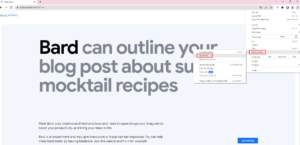
+ Bước 3: Nhấn “Tạo”.
Vậy là xong rồi đó, Google Chrome sẽ cài đặt phiên bản ứng dụng của Bard trên máy tính của bạn. Ngoài ra, bạn cũng có thể làm tương tự với trình duyệt Edge.
Gỡ cài đặt Google Bard bằng Chrome
Để gỡ cài đặt Google Bard khởi Chrome, bạn có thể làm theo các bước sau:
- Bước 1: Mở Google Chrome.
- Bước 2: Mở link này bằng tab mới trên Chrome: chrome://apps
- Bước 3: Nhấp chuột phải vào Google Bard và chọn “Remove from Chrome”.
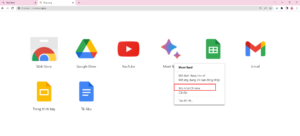
Ngoài ra, bạn cũng có thể gỡ cài đặt Google Bard trong Settings > Apps > Apps & features, chọn Bard và nhấn “Uninstall”. Hoặc vào Start Menu, nhấn chuột phải và chọn “Uninstall”.
Cách cài đặt Google Bard trên Windows 11 trên trình duyệt Edge
Cách cài đặt Google Bard bằng Edge
Cũng tương tự như Chrome, các bạn thực hiện theo các bước sau:
- Bước 1: Mở trình duyệt Microsoft Edge và truy cập vào trang web của Google Bard tại đây.
- Bước 2: Nhấn “Settings and more” ở trên cùng bên phải rồi chọn Apps và nhấn “Install this site as an app”.
- Bước 3: Nhấn “Install”.
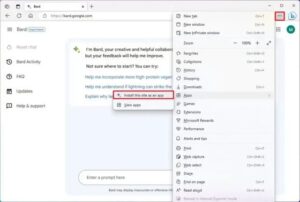
Vậy là Google Bard đã được cài đặt trên máy của bạn rồi đó.
Gỡ cài đặt Google Bard bằng Edge
+ Bước 1: Mở trình duyệt Microsoft Edge, nhấn “Settings and more”, chọn Apps và nhấn “View apps”.
+ Bước 2: Nhấn “More settings” ở trên cùng bên phải và chọn “Manage apps”.
+ Bước 3: Bên dưới “Installed apps”, nhấn “Details”.
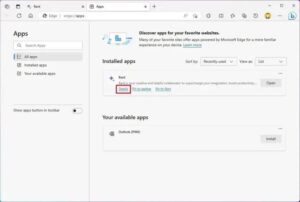
+ Bước 4: Nhấn “Uninstall”.
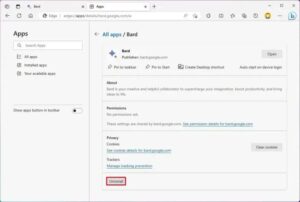
+ Bước 5: Nhấn “Remove”.
Vậy là bạn đã gỡ cài đặt Google Bard thành công rồi đó. Bạn cũng có thể gỡ cài đặt Bard trong Settings và Start Menu giống như trên Chrome nhé.
Sự khác biệt giữa Google Bard và ChatGPT
Sự khác biệt chính giữa Google Bard và ChatGPT là khả năng cung cấp dữ liệu phản hồi mới nhất. Bard AI của Google vẫn chưa chính thức đưa vào sử dụng, nhưng dưới đây là một số điểm khác biệt so với ChatGPT:
- Bard AI sẽ có thể trả lời các câu hỏi theo thời gian thực (dữ liệu mới nhất).
- Bard có thể trả lời 2 câu hỏi cùng lúc, và đính kèm link bài viết tham khảo. Trong khi đó, ChatGPT chỉ có thể trả về kết quả bằng văn bản.
- Google Bard dựa trên Lambda. Mặt khác, ChatGPT dựa trên GPT.
- ChatGPT có trình phát hiện văn bản được viết bằng AI riêng do chính công cụ này phát triển. Còn trên Bard, tính năng này chưa khả dụng.
- Hiện tại, Google Bard AI có thể sẽ hoàn toàn miễn phí. Về phía OpenAI, gần đây họ đã ra mắt gói trả phí cho người dùng có tên là ChatGPT Plus .
Cách đăng ký tài khoản Google Bard AI mới nhất năm 2023
Vậy sau đây mình sẽ chia sẻ cách đăng ký tài khoản Google Bard AI trên máy tính đến với mọi người nha.
Bước 1:
Việc đầu tiên, bạn mở trình duyệt Chrome trên máy tính lên > Chọn vào đường link bên dưới và nhấn Thêm vào Chrome để cài tiện ích VPN Proxy VeePN nhé.
📌 Link cài đặt tiện ích VPN Proxy VeePN
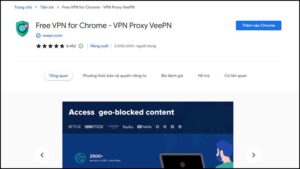
Bước 2:
Bạn bật tiệc ích VPN lên (Chọn các quốc gia châu âu nha) và tiếp tục truy cập vào trang chủ của Google Bard AI theo đường link phía dưới này > Chọn vào Join Waitlist để bắt đầu đăng ký tài khoản nha.
📌 Link truy cập trang chủ Google Bard AI
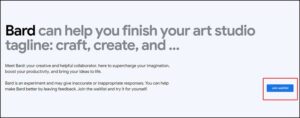
Bước 3:
Tích chọn vào đồng ý tại Otp in to receive email updates about Bard…. và ấn Yes am in là được nè.
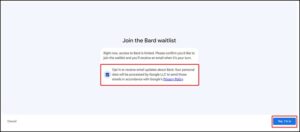
Bước 4:
Cuối cùng, hệ thống sẽ thông báo về cho bạn biết rằng bạn đã tham gia hàng chờ thành công. Thông thường, quá trình duyệt sẽ diễn ra khoảng 1 tuần thì Google sẽ gửi cho bạn email rằng bạn đã có thể sử dụng nha.
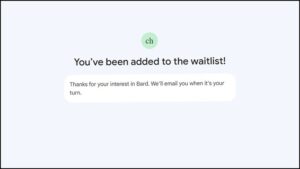
Như vậy, mình đã hướng dẫn cài đặt và cách đăng ký tài khoản Google Bard AI. Cảm ơn các bạn đã dành ít thời gian để xem bài viết của mình. Nếu thấy hay thì hãy cho mình một like, một chia sẻ và đừng quên để lại bình luận phía dưới nha.
Bạn đang tìm cho mình 1 số game trò chơi, phần mềm miễn phí để phục vụ nhu cầu công việc và học tập? Hãy đến với website của chúng tôi để tìm cho mình phần mềm AIO Tool v3.1.3 mới nhất – Tool kích hoạt Windows & Office 2023 bằng cách bấm vào nút bên dưới nhé.
